操作电脑过程中经常需要复制、粘贴文字或图片,直接点击右键就可以操作的。但是使用过程中难免遇到一些故障问题导致右键复制粘贴功能无法使用,有些是软件引起的,有些是硬件引起的,怎么解决?下面,小编给大家介绍电脑复制粘贴不能用了的解决步骤。
使用电脑的时候复制粘贴是大家经常要用到的操作快捷键之一,最近有位电脑用户反映,使用ctrl+c复制文件的之后,按ctrl+v却无法粘贴文件,那么电脑复制粘贴不能用怎么办呢?下面,小编给大家讲解电脑复制粘贴不能用了的解决方法。
电脑复制粘贴不能用了怎么解决
按下“win+R”打开运行,或者点击开始菜单-所有程序-附件,打开运行
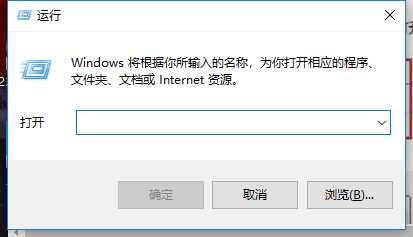
快捷键电脑图解1
在运行输入框里面输入“CHKDSK”,点击确定
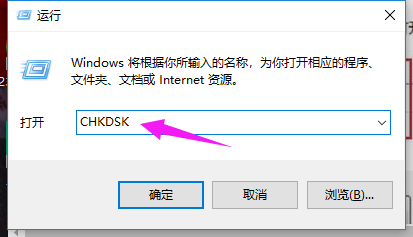
快捷键电脑图解2
进去命令之后,等待一段时间,等它清理完毕

电脑电脑图解3
方法二:通过磁盘清理
点击桌面上的“计算机”,打开后选择“系统盘c盘”
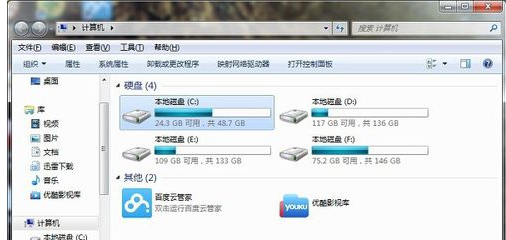
复制粘贴快捷键电脑图解4
右键c盘,选择属性
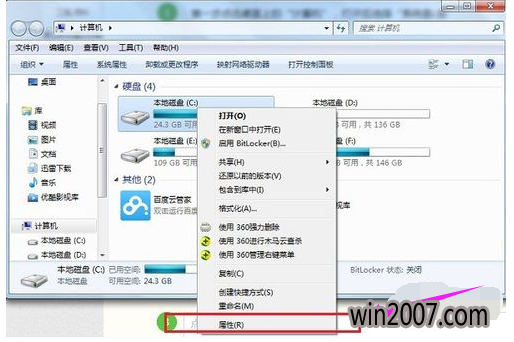
复制粘贴快捷键电脑图解5
进去之后,选择“磁盘清理”,这可能需要等待一段时间
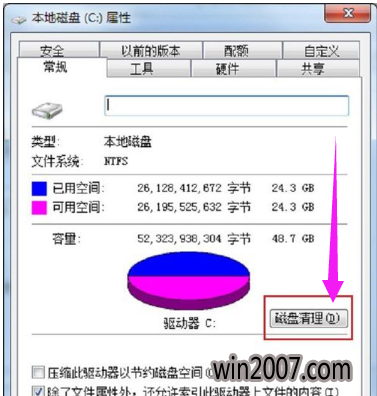
复制粘贴电脑图解6
方法三:通过安全卫士查杀修复
打开360安全卫士,选择“人工服务”
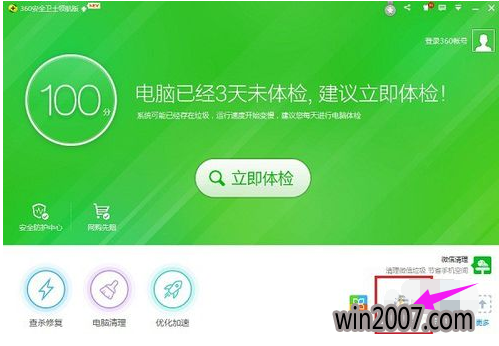
复制粘贴快捷键电脑图解7
进去之后,在查找方案里面输入“复制粘贴”,点击查找
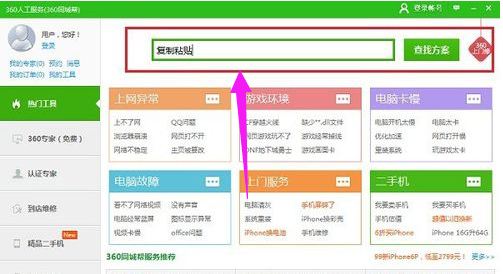
电脑电脑图解8
查找之后我们看到各种复制粘贴的问题解决方案
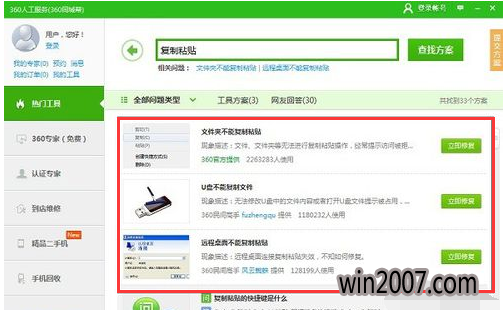
快捷键电脑图解9
以上就是电脑复制粘贴不能用的处理方法。